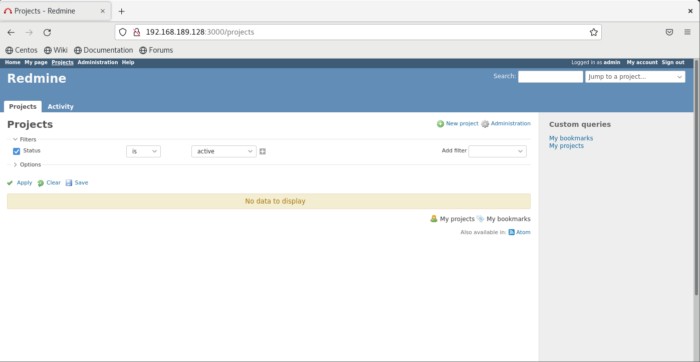Redmine est un outil open source de gestion de projet et de suivi des problèmes. Il permet aux utilisateurs de gérer plusieurs projets et sous-projets. Il prend également en charge le suivi du temps, l'accès à la base de rôles, la représentation visuelle des projets et leurs échéanciers.
Dans ce tutoriel, nous allons installer Redmine dans CentOS 8.
Installez MariaDB :
Nous allons installer mariaDB et ses dépendances à l'aide de la commande suivante :
dnf install @mariadb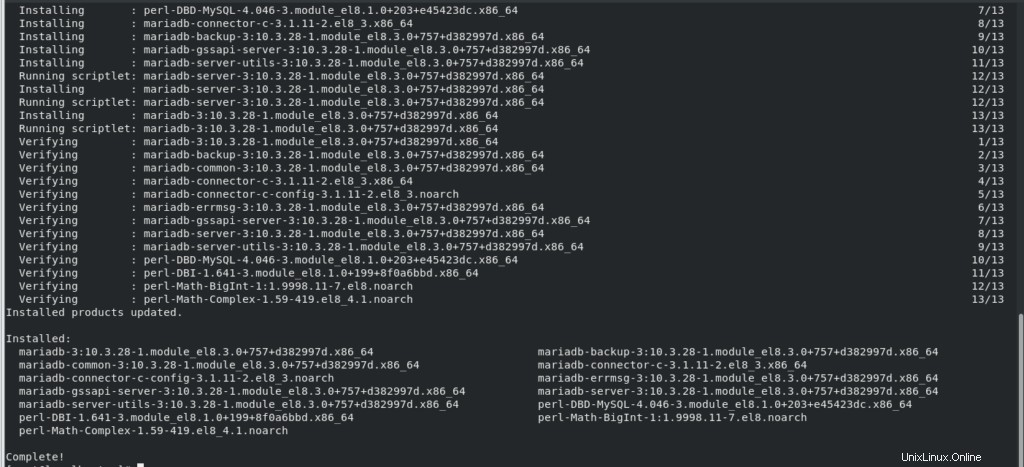
Activez et démarrez mariaDB.
systemctl enable --now mariadb
systemctl status mariadb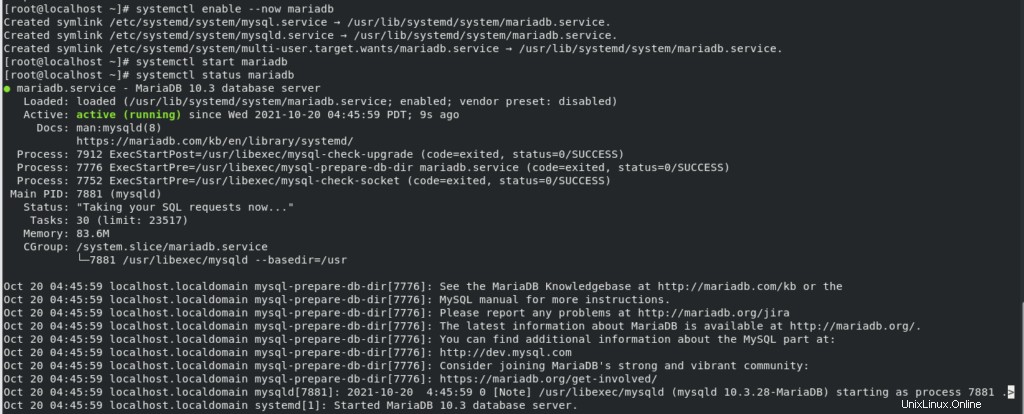
Nous allons maintenant définir le mot de passe root pour MariaDB et d'autres contrôles de sécurité car il n'y a pas de mot de passe root défini maintenant, utilisez la commande suivante :
mysql_secure_installationUne invite vous demandera de définir le mot de passe root pour MariaDB. Une fois que vous avez fait cela, le script vous demandera de supprimer l'utilisateur anonyme, de restreindre l'accès de l'utilisateur root et de supprimer la base de données de test. Vous devez répondre "O" (oui) à toutes les options.
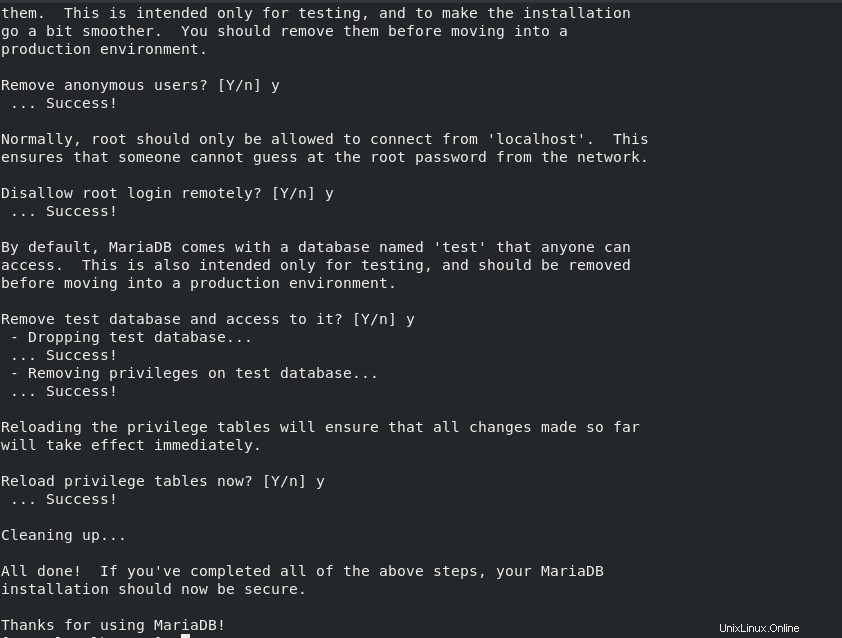
Connectez-vous à mysql et créez une base de données pour redmine et autorisez l'utilisateur à accéder à la base de données.
mysql -u root -pEntrez le mot de passe que vous avez défini ci-dessus.
CREATE DATABASE redmine CHARACTER SET utf8;
GRANT ALL ON redmine.* TO 'redmine'@'localhost' IDENTIFIED BY 'change-with-strong-password';
quit;assurez-vous de changer "change-with-strong-password" avec un mot de passe de votre choix.
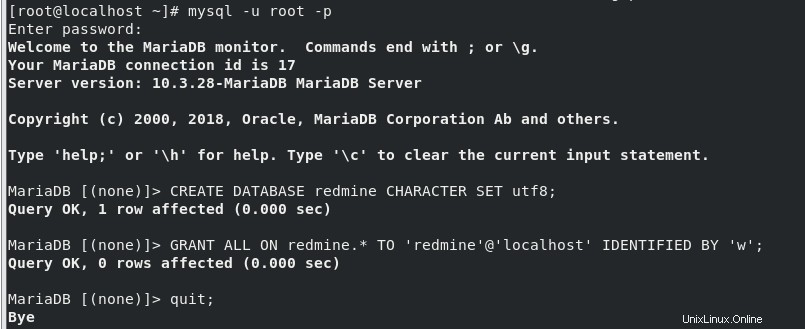
Installation de Passenger, Apache et Ruby :
Passenger est un serveur d'applications Web rapide pour Ruby. nous l'intégrerons à Apache.
Nous allons l'installer en tant que module Apache.
dnf install epel-release
dnf config-manager --enable epel
dnf install httpd mod_passenger passenger passenger-devel ruby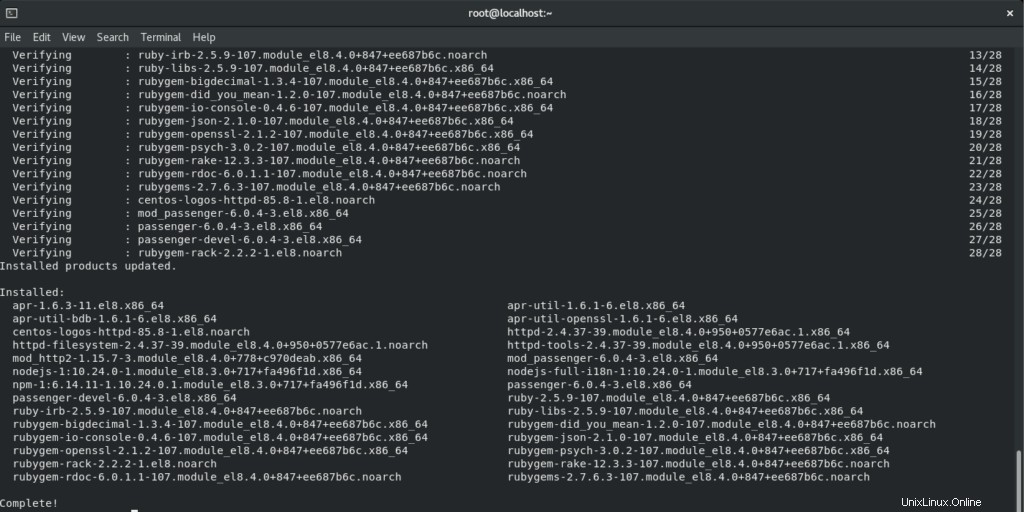
Démarrer et activer le service Apache.
systemctl start httpd.service
systemctl enable httpd.service
systemctl status httpd.service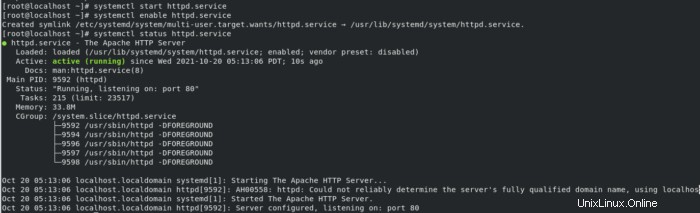
Créez un nouvel utilisateur et un groupe avec le répertoire personnel /opt/redmine pour exécuter l'instance redmine.
useradd -m -U -r -d /opt/redmine redmineAjoutez l'utilisateur apache au répertoire redmine et autorisez apache à y accéder.
usermod -a -G redmine apache
chmod 750 /opt/redmineInstallation de Redmine :
Avant d'installer redmine, installez le compilateur et les bibliothèques GCC car ils seront requis par redmine.
dnf group install "Development Tools"
dnf install zlib-devel curl-devel openssl-devel mariadb-devel ruby-devel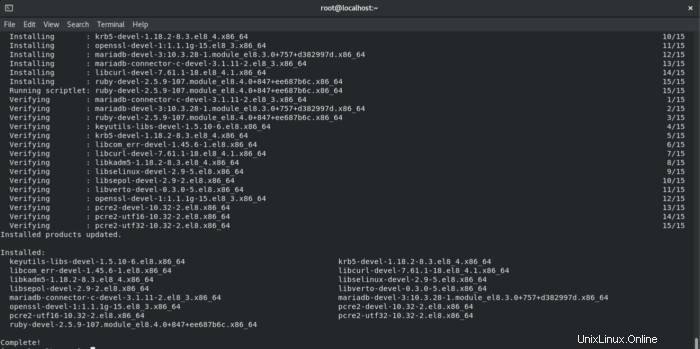
Passez maintenant à l'utilisateur redmine car nous allons installer redmine avec cet utilisateur.
su - redmineTéléchargez la dernière version de Redmine à l'aide de curl car nous utilisons curl pour télécharger des fichiers à partir du Web.
curl -L https://www.redmine.org/releases/redmine-4.2.3.tar.gz -o redmine.tar.gz
Extrayez le fichier d'archive.
tar -xvf redmine.tar.gzConfigurer la base de données Redmine :
Copiez le fichier de configuration de la base de données redmine.
cp /opt/redmine/redmine-4.2.3/config/database.yml.example /opt/redmine/redmine-4.2.3/config/database.ymlOuvrez le fichier avec l'éditeur nano. Nous utilisons l'éditeur nano car il est facile de travailler avec vous, vous pouvez utiliser n'importe quel éditeur de votre choix.
nano /opt/redmine/redmine-4.2.3/config/database.ymlEntrez les informations de votre base de données MYSQL dans la section "Production" car Redmine les utilisera pour se connecter à votre base de données.
production:
adapter: mysql2
database: redmine
host: localhost
username: root
password: "change-with-strong-password"
# Use "utf8" instead of "utfmb4" for MySQL prior to 5.7.7
encoding: utf8mb4
Changez votre mot de passe avec "change-with-strong-password".
Enregistrez et quittez le fichier.
Nous allons passer au répertoire redmine pour installer les dépendances ruby car Redmine utilisera ruby.
cd redmine-4.2.3/
gem install bundler --no-rdoc --no-ri
bundle install --without development test postgresql sqlite --path vendor/bundle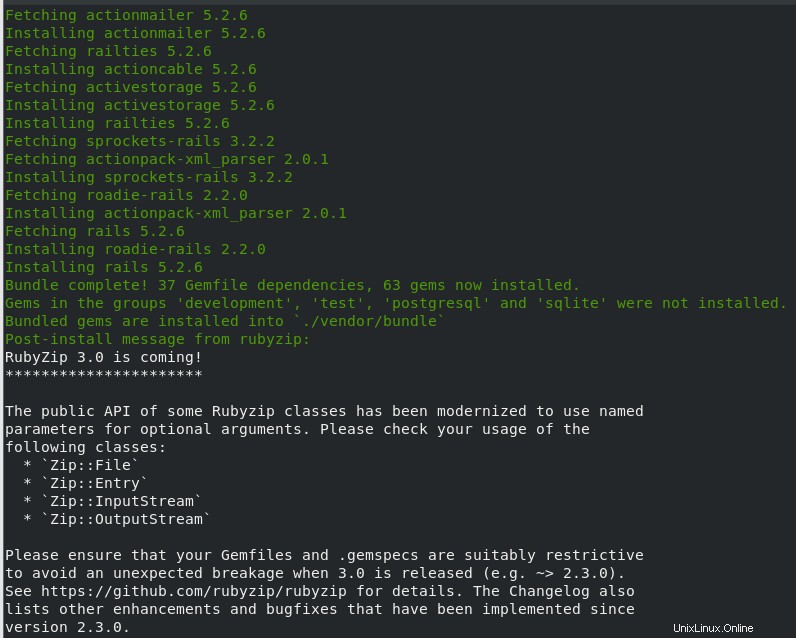
Exécutez la commande suivante pour générer des clés et migrer la base de données.
bundle exec rake generate_secret_token
RAILS_ENV=production bundle exec rake db:migrate
RAILS_ENV=production REDMINE_LANG=en bundle exec rake redmine:load_default_data
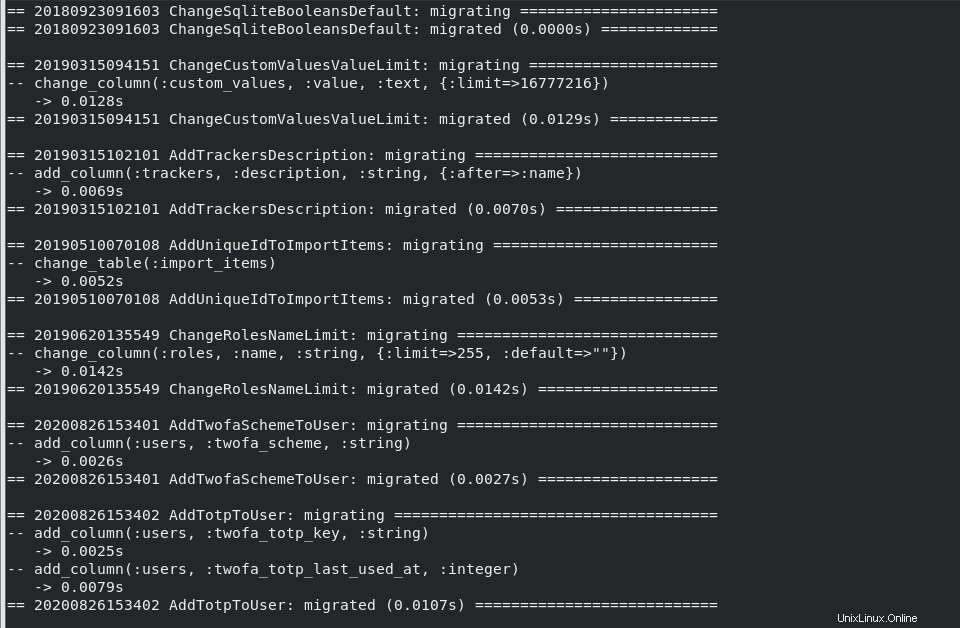
Configurer Apache :
Revenez maintenant à l'utilisateur root / sudo pour configurer apache car apache ne peut pas être configuré avec l'utilisateur redmine.
nano /etc/httpd/conf.d/redmine.confajoutez les lignes suivantes :
<VirtualHost *:80>
ServerName 192.168.189.128
ServerAlias www.192.168.189.128.com
DocumentRoot /opt/redmine/redmine-4.2.3/public
<Directory /opt/redmine/redmine-4.2.3/public>
Options Indexes ExecCGI FollowSymLinks
Require all granted
AllowOverride all
</Directory>
ErrorLog /var/log/httpd/localhost-error.log
CustomLog /var/log/httpd/localhost-access.log combined
</VirtualHost>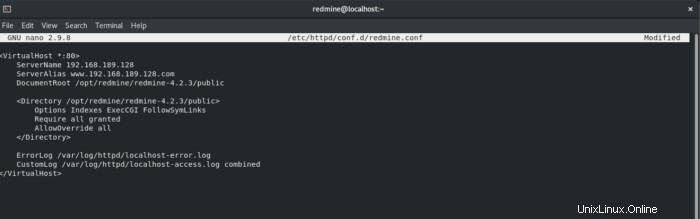
Redémarrez apache pour appliquer les configurations.
systemctl restart httpd.serviceExécutez maintenant la commande suivante pour démarrer Redmine :
bundle exec rails server webrick -e production Maintenant ouvrez votre navigateur tapez votre IP:3000 dans mon cas c'est http://192.168.189.128:3000, l'écran suivant apparaîtra :
le nom d'utilisateur et le mot de passe par défaut sont admin.
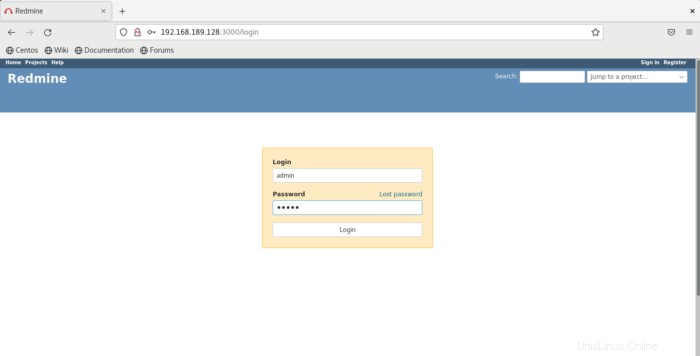
Une fois connecté, la page vous redirigera pour définir un nouveau mot de passe.
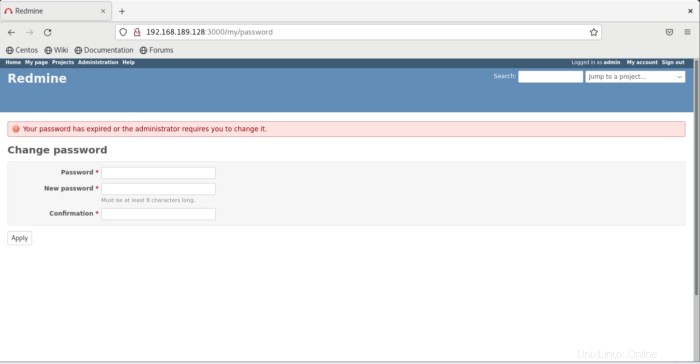
Définissez le mot de passe selon votre choix.
Après avoir défini le mot de passe, définissez les paramètres de votre compte.
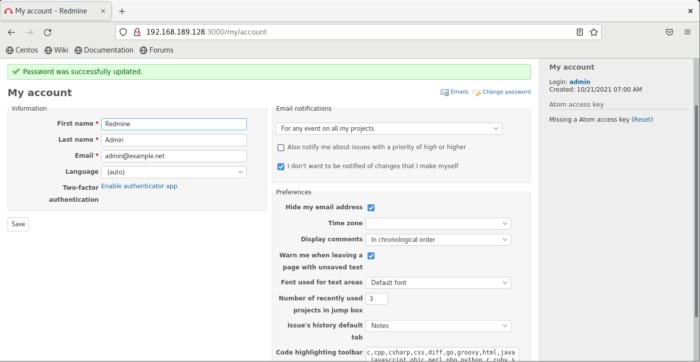
Vous pouvez maintenant utiliser redmine pour vos projets.